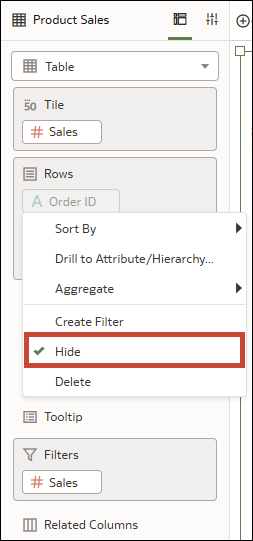Ocultar Colunas em Visualizações
Os tópicos nesta secção explicam como ocultar colunas numa visualização e porque é que isso é útil.
Acerca das Colunas Ocultas
No Oracle Analytics, pode ocultar uma coluna numa visualização quando pretender utilizar a coluna, mas não a mostrar aos utilizadores finais.
Nota:
As colunas ocultas na visualização afetam a granularidade da consulta da visualização.Por exemplo, poderá querer ordenar os dados numa visualização de tabela denominada Sales by Product Sub Category utilizando a coluna Order Date, mas poderá não querer que essa coluna seja visível na tabela. Quando seleciona uma coluna para ocultar, o elemento de dados é apresentado a cinzento no painel Gramática.
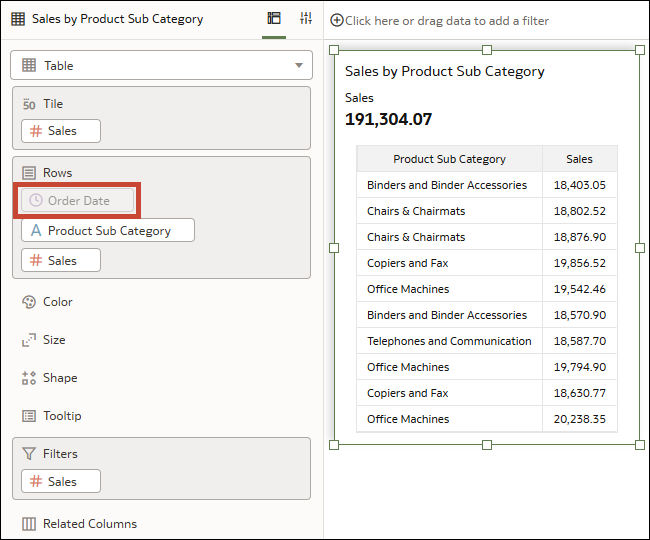
.png
- O nome da coluna oculta é visível em todas as notas informativas.
- A coluna oculta está disponível para utilização nos menus Ordenar por, Definir Nível de Detalhe e Definir Nível de Detalhe da visualização.
- Se estiver a utilizar a coluna oculta num filtro, o respetivo nome está visível no nome do filtro. Pode ocultar o filtro na barra de filtros, no filtro do dashboard ou na barra de ferramentas do filtro de visualização, conforme aplicável. Consulte Filtrar Dados.
- Se tiver uma visualização com uma legenda e ocultar uma coluna em qualquer secção do painel Gramática diferente de Cor ou Forma, a coluna é ocultada na própria visualização, mas ainda está visível na legenda. Para ocultar a coluna na legenda, deve também ocultá-la na secção Cor ou Forma.
- Colunas do Gráfico de Trellis
- Linhas do Gráfico de Trellis
- Categoria
- Linhas
- Cor
- Forma
- Detalhe
Pode utilizar colunas ocultas em ações de dados. Além disso, qualquer coloração de séries ou pontos de dados utilizada numa visualização continua a considerar as colunas ocultas.
Não pode ocultar colunas para visualizações de mapas ou de diagramas de rede, nem pode ocultar cálculos para qualquer tipo de visualização.
Ocultar uma Coluna numa Visualização
Oculte uma coluna numa visualização para que não seja visível para os utilizadores finais.
Este guia prático fornece casos de utilização que explicam como ocultar uma coluna numa visualização de tabela e como ordenar uma tabela utilizando uma coluna oculta.![]() Guia Prático
Guia Prático
- Na sua página principal, coloque o cursor sobre um livro, clique em Ações e, em seguida, selecione Abrir.
- Clique numa visualização para a selecionar.
- No painel Gramática, localize a coluna que pretende ocultar, clique com o botão direito do rato no nome da coluna e, em seguida, selecione Ocultar.
- Clique em Gravar.